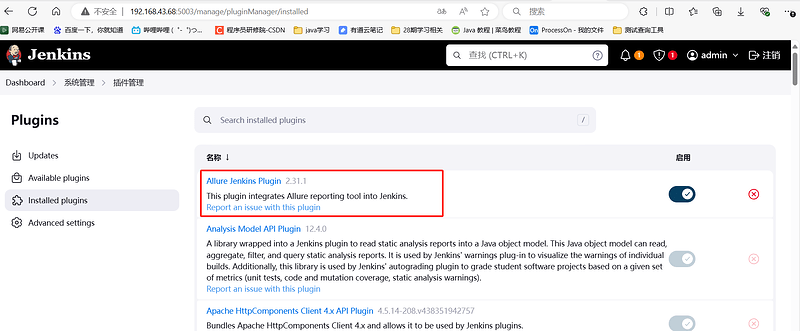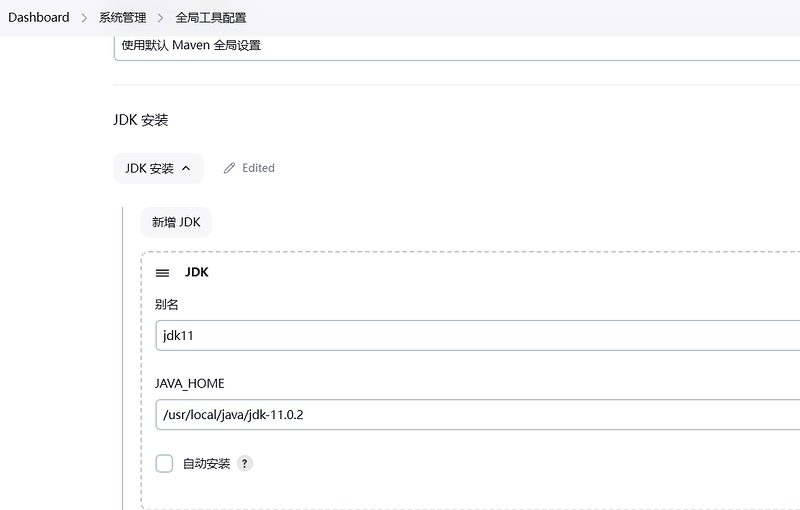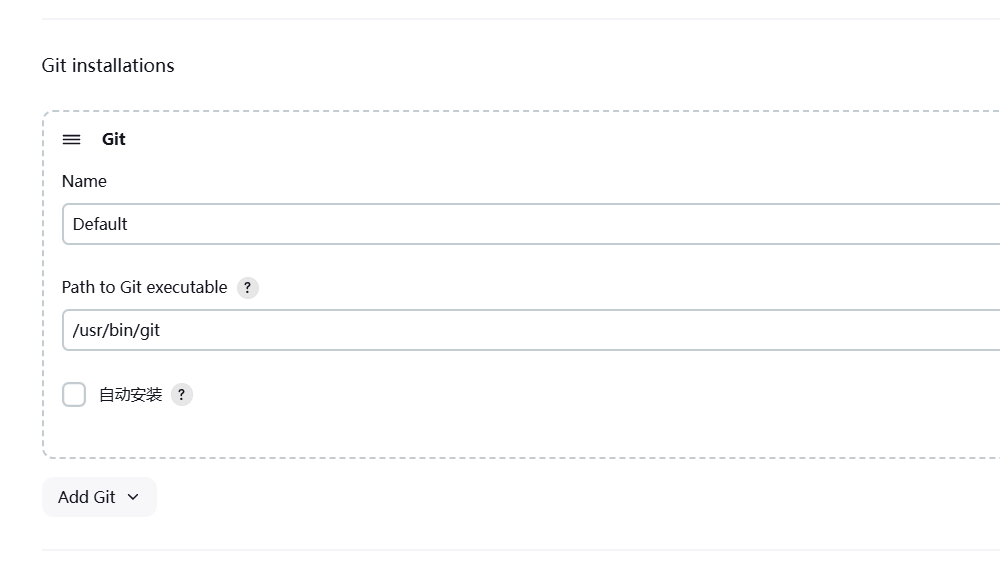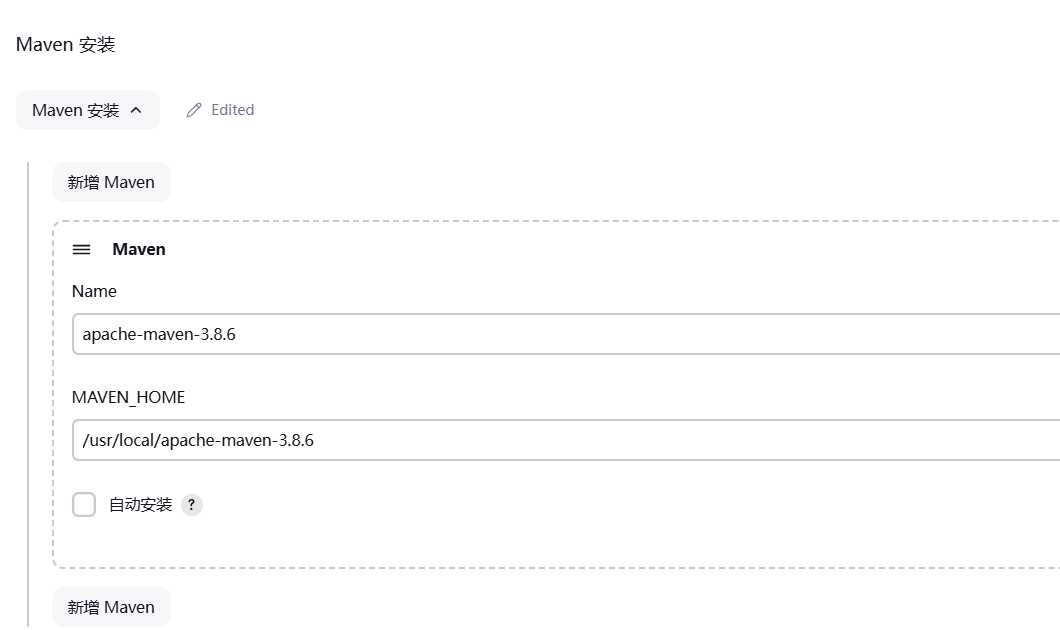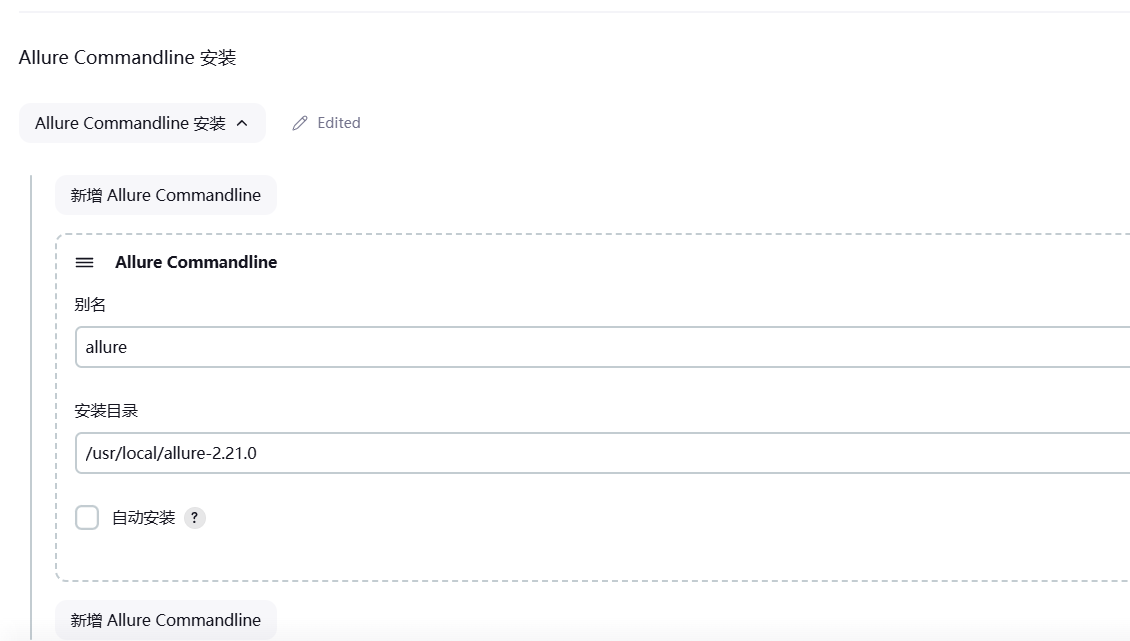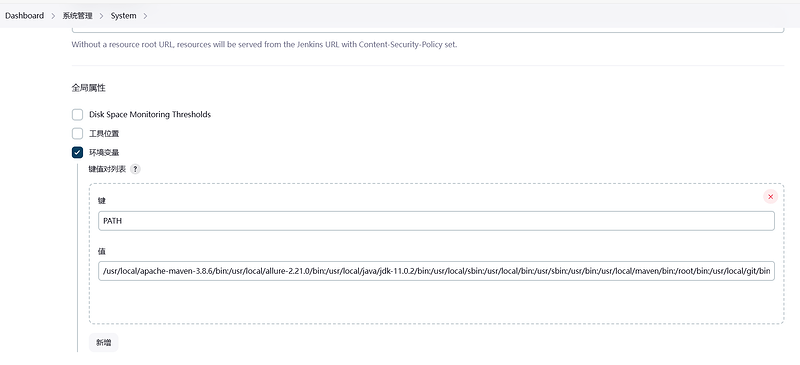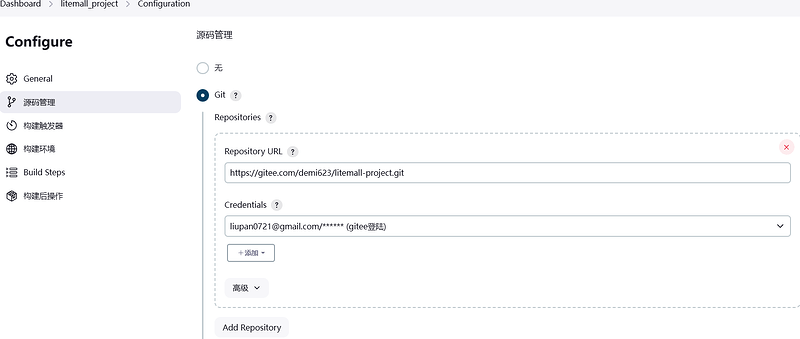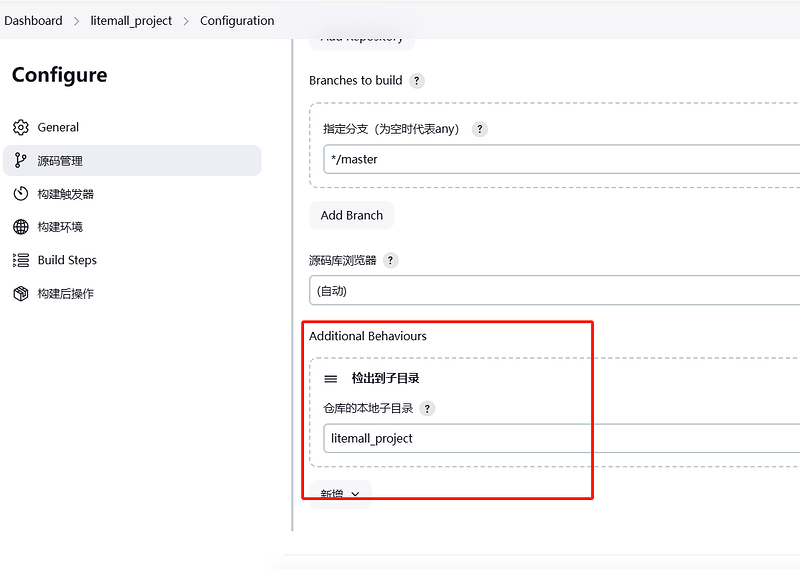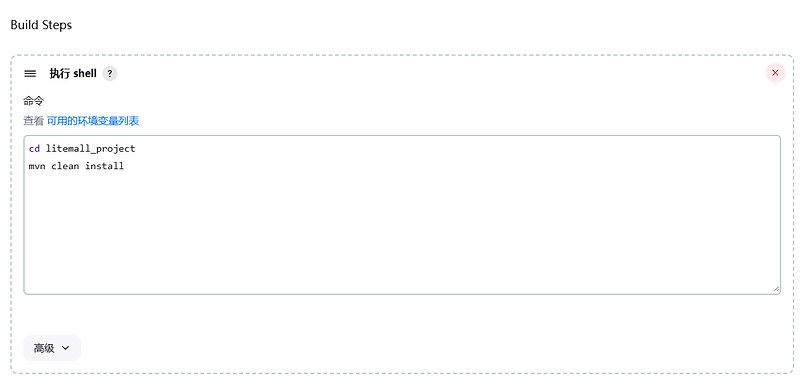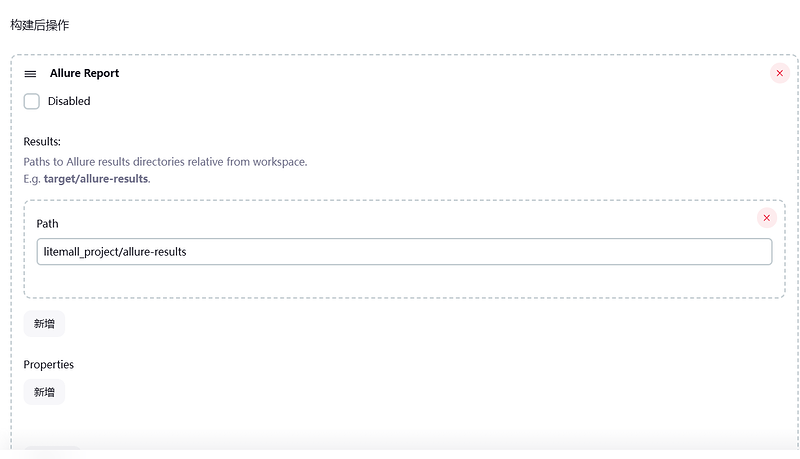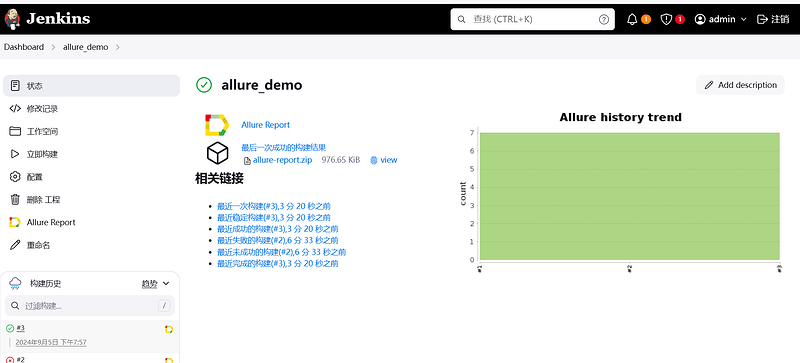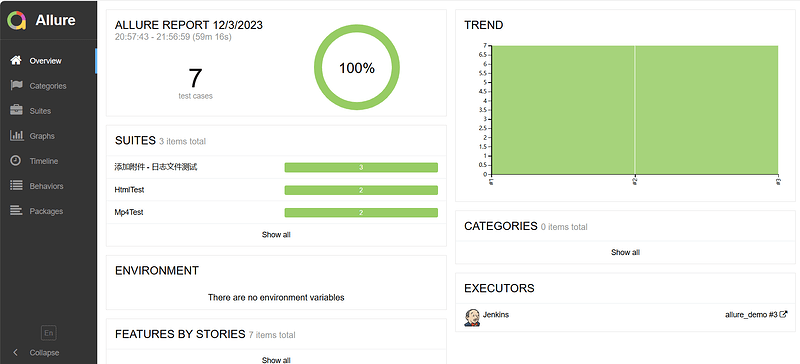一, 接口测试持续集成的优点
-
- 减少错误和手动任务
-
- 及早发现并解决集成挑战
-
- 更短的交付周期
二, 环境准备
- 被测代码(存放于代码仓)
- Jenkins节点机器以及运行环境
三, Jenkins节点挂载及环境配置
3.1 Java环境(jdk,maven下载配置)
下载jdk:
wget https://repo.huaweicloud.com:8443/artifactory/java-local/jdk/11.0.2+9/jdk-11.0.2_linux-x64_bin.tar.gz
新建java文件夹:
mkdir /usr/local/java
移动文件至java文件夹:
mv jdk-11.0.2_linux-x64_bin.tar.gz /usr/local/java
解压:
tar -zxvf jdk-11.0.2_linux-x64_bin.tar.gz
# 配置环境变量
# 编辑/etc/profile配置文件,在文件末尾追加如下信息然后保存
export JAVA_HOME=/usr/local/java/jdk-11.0.2
export JRE_HOME=$JAVA_HOME/
export CLASSPATH=.:$JAVA_HOME/lib/dt.jar:$JAVA_HOME/lib/tools.jar:$JRE_HOME/lib:$CLASSPATH
export PATH=$JAVA_HOME/bin:$PATH
# 使其生效
source /etc/profile
# 验证是否成功
java -version
下载maven:
wget https://archive.apache.org/dist/maven/maven-3/3.8.8/binaries/apache-maven-3.8.8-bin.tar.gz
移动文件至/usr/local目录:
mv apache-maven-3.8.8-bin.tar.gz /user/local
进入local目录解压:
tar -zxvf apache-maven-3.8.8-bin.tar.gz
# 配置环境变量
# 编辑/etc/profile配置文件,在文件末尾追加如下信息然后保存
export MAVEN_HOME=/usr/local/apache-maven-3.8.8
export PATH=$MAVEN_HOME/bin:$PATH
# 使其生效
source /etc/profile
# 验证是否成功
mvn --version
下载依赖:
yum install -y curl-devel expat-devel gettext-devel openssl-devel zlib-devel gcc-c++ perl-ExtUtils-MakeMaker
下载git:
wget https://www.kernel.org/pub/software/scm/git/git-2.43.0.tar.gz
指定安装目录:
mv git-2.43.0.tar.gz /usr/local
解压:
tar -zxvf git-2.43.0.tar.gz
进入目录并编译
cd /usr/local/git-2.43.0/
./configure --prefix=/usr/local/git
make
make install
设置环境变量:
echo "export PATH=$PATH:/usr/local/git/bin" >> /etc/profile
source /etc/profile
验证版本:
git --version
3.2 allure-commandline工具下载
下载:
wget https://repo.maven.apache.org/maven2/io/qameta/allure/allure-commandline/2.21.0/allure-commandline-2.21.0.zip
移动:
mv allure-commandline-2.21.0.zip /usr/local
进入local目录解压:
unzip allure-commandline-2.21.0.zip
# 配置环境变量
# 编辑/etc/profile配置文件,在文件末尾追加如下信息然后保存
export ALLURE_HOME=/usr/local/allure-2.21.0
export PATH=$ALLURE_HOME/bin:$PATH
# 使其生效
source /etc/profile
# 验证是否成功
allure --version
3.3 docker安装部署jenkins
拉取镜像:
docker pull jenkins/jenkins:latest
创建docker的文件映射卷:
docker volume create jenkins
创建实例:
docker run --name jenkins -itd -p 8080:8080 -p 50000:50000 --restart always --privileged=true --user root --env JAVA_OPTS="-Xmx8192m" -v $PWD/jenkins_data:/var/jenkins_home -v /var/run/docker.sock:/var/run/docker.sock -v /bin/docker:/bin/docker -v /usr/local/java/jdk-11.0.2:/usr/local/java/jdk-11.0.2 -v /usr/local/apache-maven-3.8.6:/usr/local/apache-maven-3.8.6 -v /usr/local/allure-2.21.0:/usr/local/allure-2.21.0 jenkins/jenkins:lts
查看日志,获取密码:
docker logs -f jenkins
或者登陆docker容器查看:
docker exce -it container_id /bin/bash
cd /var/jenkins_home/secrets
cat initialAdminPassword
3.4 jenkins下载 allure插件
3.5 jenkins配置环境变量
- 进入系统管理-全局工具设置,配置jdk,maven,git,allure
3.6 jenkins 系统配置
- 对应的值可以在机器上输出
echo $PATH得到
四, Jenkins上运行代码配置
-
新建job,指定节点运行
-
源码管理:配置仓库地址和仓库本地子目录
-
构建配置
-
构建后配置,设置allure报告的相对路径
-
运行结果展示